Ik heb geprobeerd een foto van mij te uploaden, maar deze bleef hangen op de uploadpagina. Een eindeloze melding met de tekst 'Uploading 1 item' blijft verschijnen. Hoe om te gaan met dit probleem? Enig advies voor deze vastgelopen back-up van Google-foto's?
Google Foto's is de thuisbasis voor al uw foto's en video's, waarmee u recente foto's kunt uploaden om meer ruimte op uw mobiele telefoon vrij te maken. Velen van jullie zijn mogelijk een probleem met de back-up van Google Foto's tegengekomen. Over het algemeen kan een melding zoals "Bezig met maken van back-up", "Wachten op synchronisatie" of "Bezig met maken van back-up van xxx-foto's" verschijnen wanneer u de Google Foto's-app op uw telefoon gebruikt.
Geen back-up maken van foto's of vastlopen bij het uploaden van foto's kan vervelend zijn voor loyale gebruikers van Google-foto's. Maar u hoeft zich geen zorgen te maken. In deze post gaan we oplossingen delen voor Google Foto's zit vast bij back-up problemen op Android en iPhone.
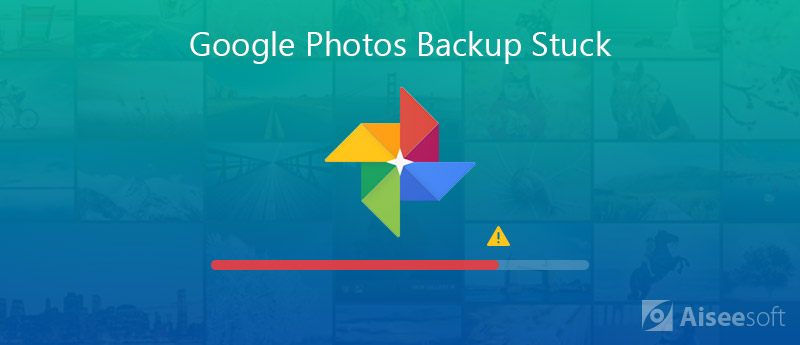
Onnodig te zeggen dat Google Foto's een goede app is om gratis een back-up te maken van onbeperkte foto's en video's. Om uw probleem op te lossen, hebben we volledige tips samengevat om Google-foto's te repareren die vastlopen bij het maken van een back-up of een back-up van een langzaam probleem op uw Android-telefoon en iPhone.
Als er geen back-up van Google Foto's wordt gemaakt, moet u eerst de back-upstatus van Google Foto's controleren. U moet zien of u zich heeft aangemeld bij Google-account op uw Android-telefoon en iPhone. Open vervolgens de Google Foto's-app en controleer de back-upstatus.
Als u een getal ziet, betekent dit dat uw back-up niet is voltooid.
"Wachten op verbinding": Dat betekent dat je netwerk zwak of onstabiel is. Op dat moment moet je naar Instellingen gaan en de mobiele of wifi-verbinding wijzigen.
"Upload compleet": Dit betekent dat alle foto's en video's zijn opgeslagen in Google Foto's.
"Een foto of video is overgeslagen": Het uploaden van een foto of video kan mislukken omdat deze niet voldoet aan de back-upvereisten van Google Foto's. Als u een succesvolle upload wilt, moet u ervoor zorgen dat foto's niet groter zijn dan 75 MB of 100 MP en dat video's niet groter zijn dan 10GB.
"Back-up en synchronisatie is uitgeschakeld": Als je deze melding ziet, moet je doorgaan en Google Foto's inschakelen om een back-up van foto's te maken. Tik gewoon op de Menu-knop, selecteer Instellingen > Back-up en synchronisatie. Schakel de optie in voor het maken van back-ups van foto's en video's.
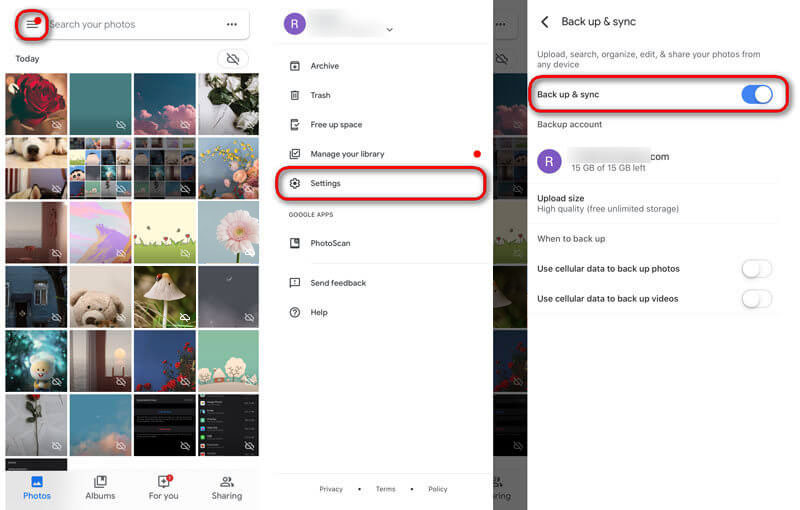
Als uw Google Foto's zegt "back-up maken van 1 van xxx", kunt u doorgaan met het wissen van de Google Foto's-cache. Door de cache en applicatiegegevens te wissen, worden de kapotte tijdelijke bestanden verwijderd.
Als u een Android-telefoon gebruikt, gaat u naar Instellingen> Apps> Foto's en klikt u op GEGEVENS WISSEN /CACHE WISSEN om Google Photos-cache op Android te verwijderen.
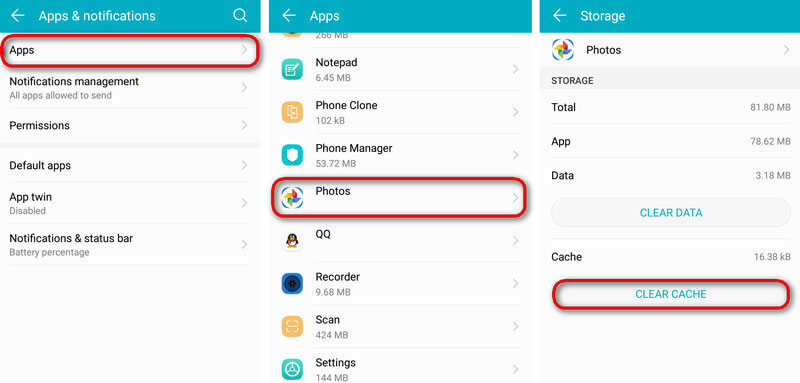
Als u een iPhone-gebruiker bent, gaat u naar Instellingen> Algemeen> iPhone-opslag, scrolt u omlaag om Google Foto's te zoeken en tikt u op App verwijderen. Hiermee wordt deze app verwijderd en worden alle caches en gegevens verwijderd. Daarna kunt u proberen deze app opnieuw te installeren en kijken of het probleem is opgelost.
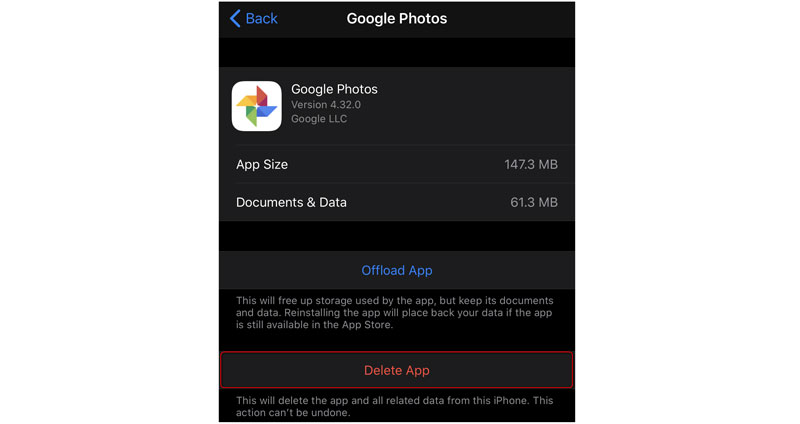
Google Foto's geeft je de mogelijkheid om alle updates te verwijderen. U kunt deze methode proberen om de back-up van Google Foto's vast te zetten die normaal is. Dit werkt alleen voor Android-telefoongebruikers.
U kunt naar de app Instellingen op uw Android-telefoon gaan en Apps vinden. Scroll naar beneden om Google Foto's te vinden en tik erop. Druk op de knop Verwijderen om Google Foto's weg te halen van je Android-telefoon.
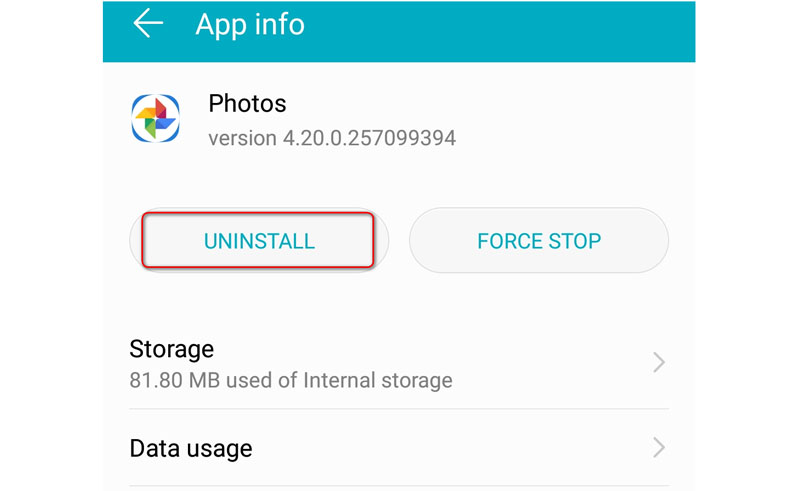
Als de Google Foto's-app vastloopt bij het uploaden van foto's of video's, kunt u proberen er handmatig een back-up van te maken. Hier zijn gedetailleerde stappen.
Voor Android-gebruikers: zoek een foto of video waarvan je een back-up wilt maken en tik op het uploadpictogram upload naar Google Foto's.
Voor iPhone-gebruikers: open de Google Foto's-app en kies de foto's of video's waarvan je een back-up wilt maken. Klik op het pictogram met de drie stippen en selecteer Een back-up om ze handmatig te uploaden naar Google Foto's.
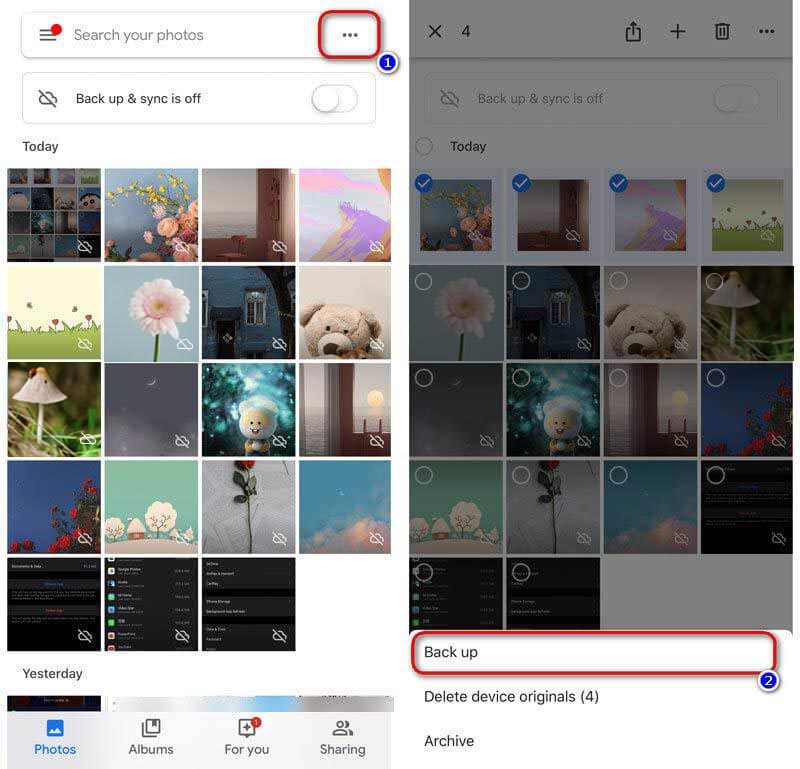
Google Foto's is inderdaad een goed hulpmiddel om een back-up van foto's en video's te maken. Omdat foto's een groot deel van de ruimte in beslag nemen op onze mobiele telefoon, is het verstandig om ruimte vrij te maken met Google Foto's. Soms bleef Google Foto's vastlopen in de back-upstatus, zelfs met de bovenstaande 4-methoden. Hier hebben we een alternatief voor Google Foto's gevonden om u te helpen telefoonruimte te besparen en gedenkwaardige foto's te behouden.
Met meer praktische functies dan Google Foto's, Aiseesoft Back-up en herstel van Android-gegevens biedt u een eenvoudige manier om een back-up te maken van Android en deze te herstellen foto's, video's, berichten, oproeplogboeken, documenten, enz. U kunt gegevens ook in detail bekijken op een Windows-computer en Mac.

Downloads
Back-up en herstel van Android-gegevens
100% veilig. Geen advertenties.
100% veilig. Geen advertenties.
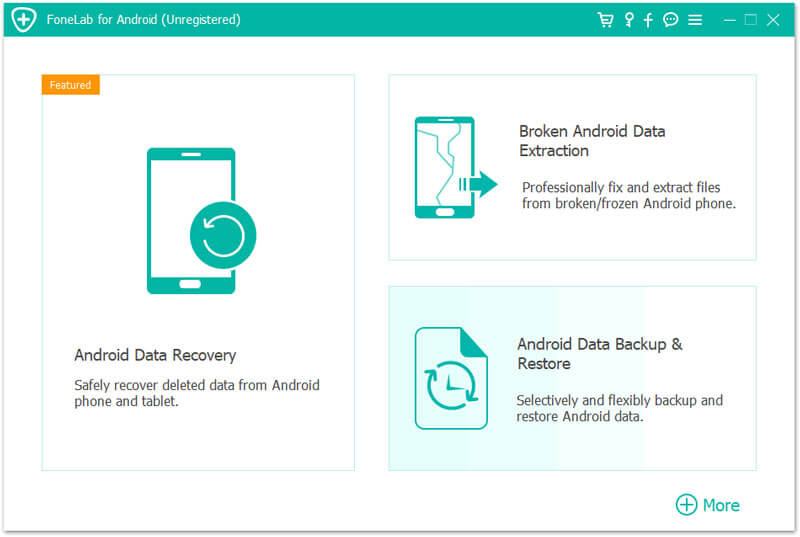


Deze efficiënte back-uptool biedt gecodeerde back-up. Als er privé-informatie is, kunt u een wachtwoord instellen voor uw back-up. (Zie hoe codeer iPhone-back-up.)
Back-up en herstel van Android-gegevens is speciaal ontworpen voor Android-gebruikers. Als u een back-up wilt maken van foto's op uw iPhone 15/14/13/12/11/XS/XR/X/8, kunt u vertrouwen op Aiseesoft iOS Data Backup & Restore om veilig en snel een back-up te maken van iPhone/iPad-gegevens.

Downloads
iOS-gegevensback-up en -herstel
100% veilig. Geen advertenties.
100% veilig. Geen advertenties.
Conclusie
Na het lezen van deze passage kun je 4 oplossingen krijgen om op te lossen Google Foto's bleef steken in het maken van back-ups op iPhone en Android-telefoon. U kunt een alternatief voor Google Foto's voor Android - Back-up en herstel van Android-gegevens vinden om een back-up te maken van gegevens op uw Android-telefoon. Als u vragen heeft, aarzel dan niet om een bericht achter te laten.
Los Android-problemen op
Tips voor tekstberichten die niet op Android worden verzonden, moet u weten [7 methoden] Waarom blijven mijn apps crashen of worden ze gesloten op Android? WhatsApp-back-up vast op Android? Hoe deze fout op te lossen Google-foto's repareren die geen back-up maken op Android en iPhone
Biedt een eenvoudige manier om veilig en selectief een back-up te maken van alle soorten bestanden, zoals contacten, berichten, oproeplogboeken, galerij, video's, audio, enz. Op uw Android-apparaat.
100% veilig. Geen advertenties.
100% veilig. Geen advertenties.